コメントによる演出 - WordParty
コメントにあるワードをきっかけに演出を表示するテンプレートWordPartyの使い方
演出の種類
クラッカー
クラッカーのように左右からオブジェクトを発破します
落下物
物理演算したオブジェクトを表示します
固定表示
画像や動画などを一定の位置に表示します
紙吹雪【PRO専用】
投てき【PRO専用】
使い方
わんコメ右上メニュー「・・・」から「テンプレート」を開きます
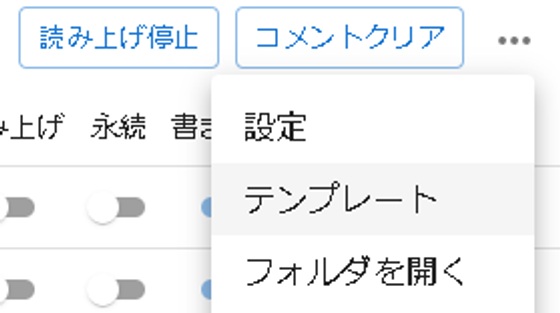
「word-party-xxxx」のテンプレートを探し「ペンアイコン」をクリックします

エディタが開くので、出したい演出やひっかけたいワードなどを設定していきます
編集画面(WordPartyエディタ)の見方
エディタ画面については「WordPartyエディタの見方と設定」を参照ください
保存について
自動ですべて保存されるため、保存ボタンを押す必要はありません
(元に戻したくなる可能性があるときはテンプレートのフォルダをコピーしてバックアップをとってください)
設定が完了したらウィンドウを閉じ、通常のテンプレートと同様にOBSに追加します
確認の方法
エディタで編集した内容はすぐに出力されます
コメント表示の確認と同様にコメントテスターで意図通りに動作しているかを確認します
画像や動画使う場合の注意
なるべく画像や動画のサイズはあらかじめ使用するサイズに変更をしてください
caution
1MBを超えるデータは表示がうまくされないことや数によって不具合等が生じる可能性があります
音声を配信にのせる方法
WordPartyで再生される音を放送に載せるにはOBSに配置したブラウザソースからのプロパティで「OBSを介して音声を制御する」にチェックを入れて音声を取得する必要があります
(OSやバージョンによって若干表記が異なります)
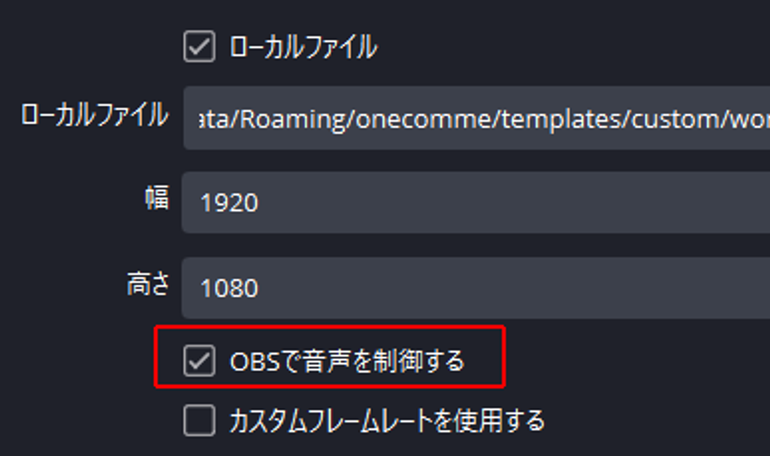
さらに音をモニターするためには音声ミキサーで音声モニタリングをモニターと出力に設定します
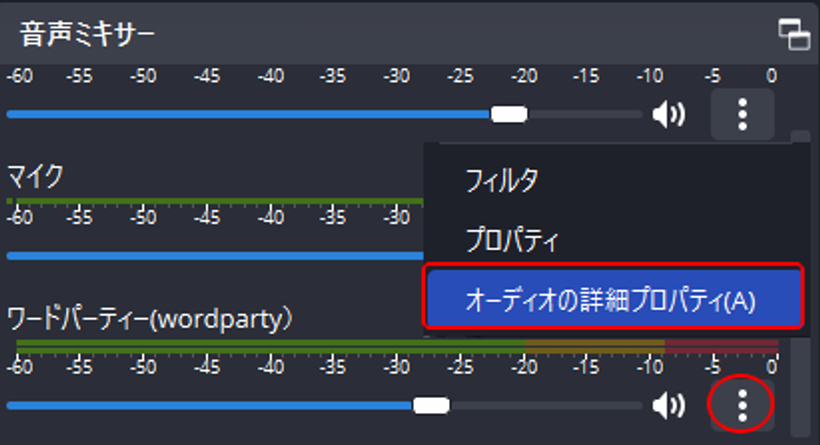

OBSの設定で指定したモニタリングデバイスから音声が出力されます
対応フォーマット
| クラッカー演出 | gif(静止) / jpg / png |
| 落下演出 | gif(静止) / jpg / png |
| 固定表示 | gif(静止・アニメ) / jpg / png / webm(背景透過可) / mp3 / wav |
| 紙吹雪 | gif(静止) / jpg / png |
| 投てき | gif(静止) / jpg / png |
| 効果音 | mp3 / wav |
その他仕様
- バージョン2系のWordPartyの設定ファイルを開くとエラーになります
- word-party-presetは複製せずそのまま使えます(configだけは更新等で上書きされません)
- テンプレート名の最初が「word-party」の文字列から始まっているものはペンアイコン(エディタを開く)が表示されます
